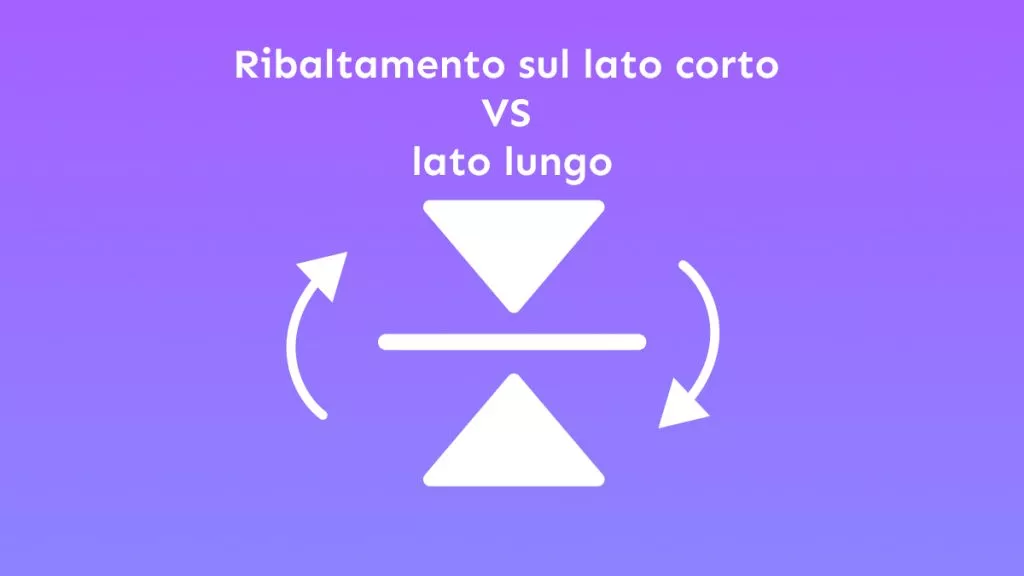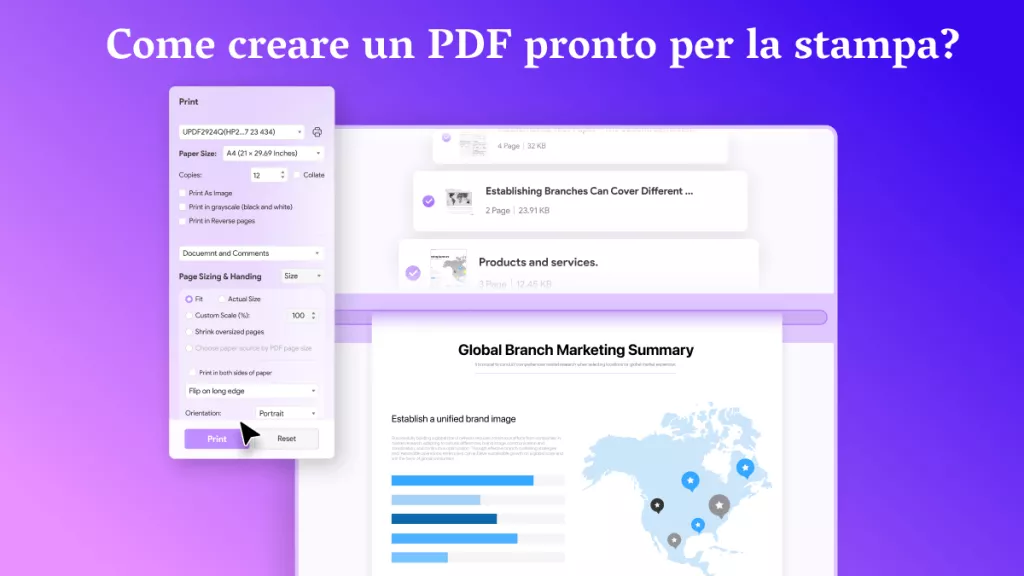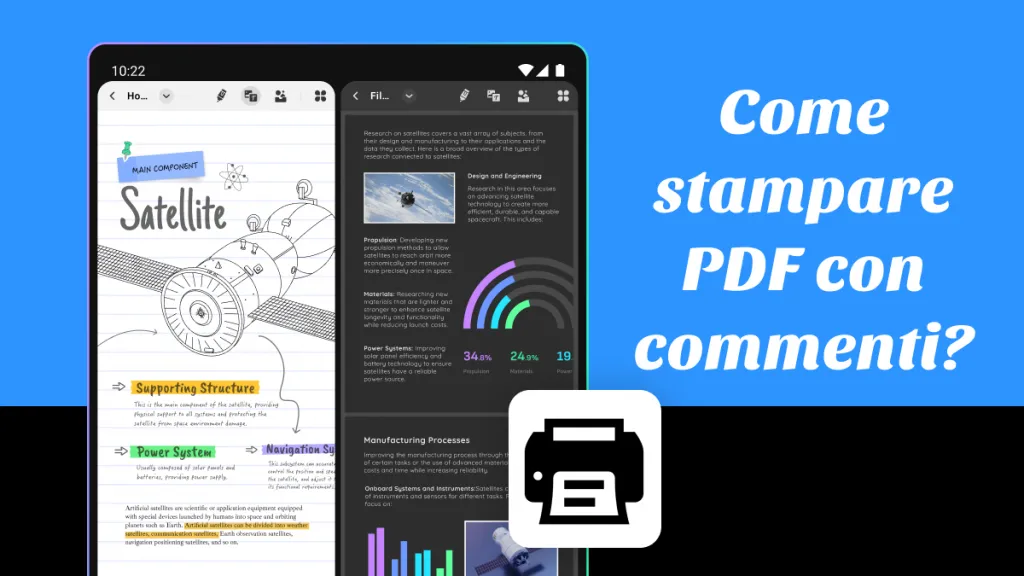Il PDF è ampiamente utilizzato come formato di stampa per offrire sicurezza, compatibilità, modificabilità, conservazione del formato e mantenimento della qualità. Senza dubbio, Windows ha una funzionalità di stampa integrata, ma non offre funzionalità di lusso come la condivisione, la modifica, la firma, la protezione dei PDF e altro ancora. Questo è quando trovi la necessità di una stampante PDF per Windows.
In questo articolo faremo luce su cinque delle migliori stampanti PDF per PC, esplorandole in modo approfondito in modo che tu possa prendere una decisione informata sul tuo compagno di elaborazione PDF. Che cosa stai aspettando? Immergiamoci per iniziare!
1. UPDF
UPDF per Windows è la soluzione migliore, indipendentemente dall'attività relativa ai PDF che desideri eseguire. Che si tratti di stampare, modificare, creare, annotare, proteggere, convertire, comprimere o raggruppare, UPDF può aiutarvi a farlo rapidamente!
UPDF consente di personalizzare le impostazioni per la stampa del documento, comprese le dimensioni della pagina, l'orientamento, il colore, la quantità, l'intervallo e altro ancora. È inoltre possibile stampare PDF con commenti. Scarica UPDF per sbloccare le sue incredibili funzioni!
Windows • macOS • iOS • Android 100% sicuro
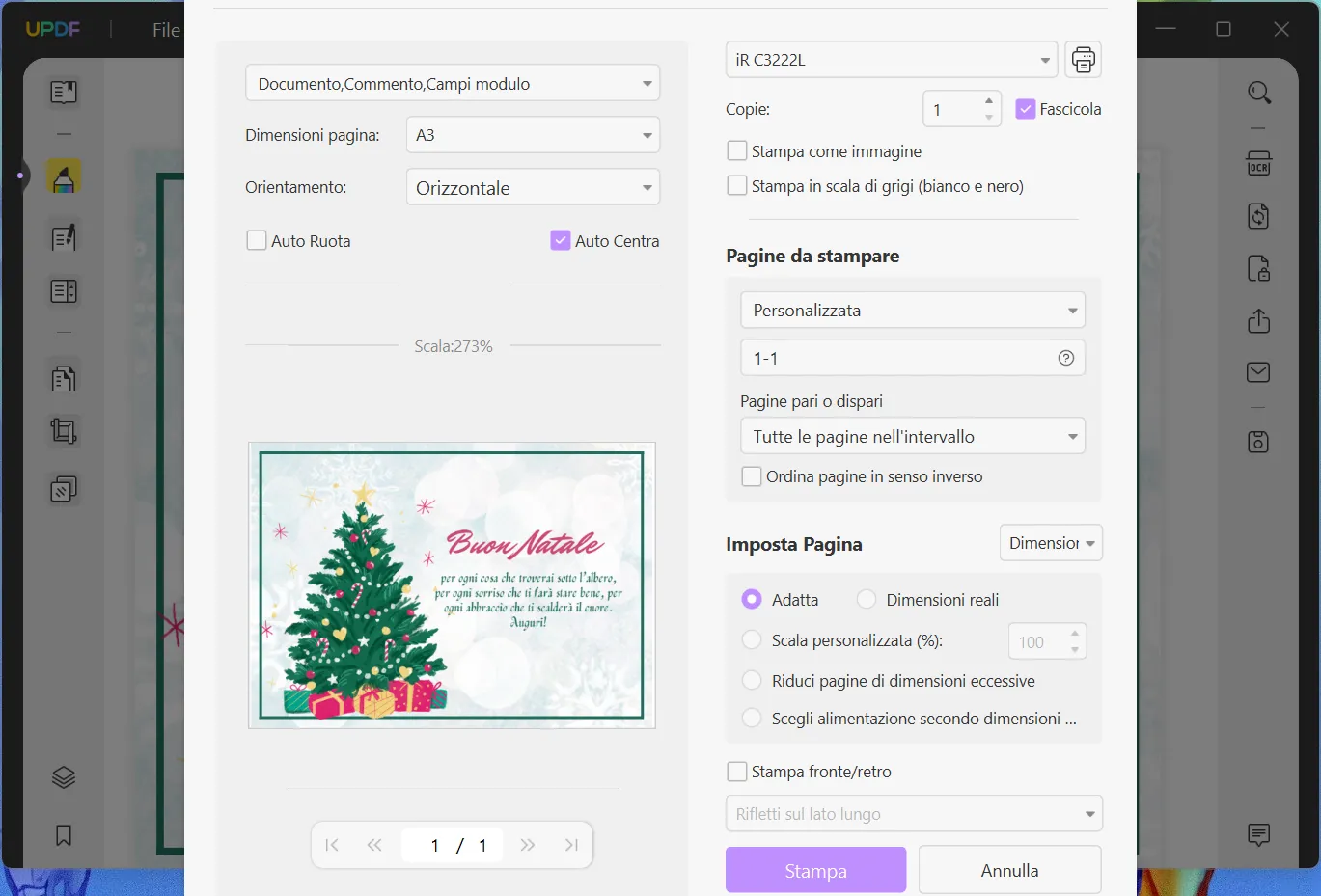
Pro:
- Un account di UPDF può essere utilizzato su Windows, Mac, iOS e Android per modificare e visualizzare i file PDF in qualsiasi momento e ovunque.
- UPDF è relativamente economico, con tutte le funzionalità sbloccate al prezzo di una tazza di caffè al mese.
- UPDF ha un design dell'interfaccia semplice, intuitivo e bello, in modo che gli utenti possano iniziare facilmente e godere di una piacevole esperienza di utilizzo.
- UPDF possiede un'intelligenza artificiale integrata che supporta traduzione, sintesi, spiegazione e scrittura dei documenti. UPDF offre servizi web AI che permettono agli utenti di accedere a funzionalità e risorse online.
2. Adobe Acrobat
Adobe Acrobat viene utilizzato principalmente per stampare file PDF e salvare file come PDF per la stampa da questo formato. Puoi regolare le Impostazioni Adobe PDF nelle Preferenze stampa per modificare alcune proprietà di stampa, come Impostazioni predefinite, Sicurezza Adobe PDF e altro. Consente inoltre di creare e utilizzare formati di pagina personalizzati per la stampa.
Adobe Acrobat è un'altra piattaforma all-in-one con funzionalità paragonabili a UPDF, ma manca di due cose, ovvero facilità d'uso ed espansività. Oltre a te, è un grande concorrente del software Superace, cioè UPDF.
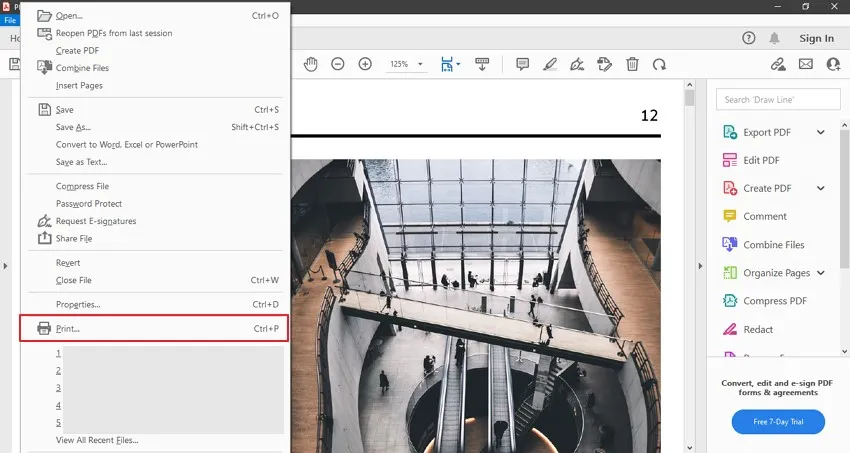
Pro:
- Compatibile con diversi sistemi operativi e dispositivi
- Può eseguire la stampa in batch di diversi file PDF
- Fornisce risultati di stampa di qualità superiore
Contro:
- L'installazione richiede il download dell'intero pacchetto software
- Un'opzione relativamente costosa
- La versione gratuita dà accesso a funzionalità limitate
3. Bullzip
Se stai cercando una stampante PDF gratuita per Windows 7, metti le mani sulla stampante PDF Bullzip. Con il supporto per i sistemi operativi a 64 bit, può stampare PDF da qualsiasi programma Windows. Dall'impostazione della qualità e dalle proprietà del documento al controllo dell'output e dei prompt a livello di codice e altro ancora, puoi fare qualsiasi cosa con esso.
Apparentemente il software sembra un'opzione incredibile, ma la sua compatibilità solo con Windows può rappresentare un notevole inconveniente. Supporta Windows 11, 10, 8.1, ecc. e Windows Server 2019, 2016, 2012, 2008 e 2003. Offre una versione gratuita per uso personale e commerciale di un massimo di dieci persone, ma per di più dovrai affidatevi ad una versione avanzata dalle caratteristiche impeccabili.
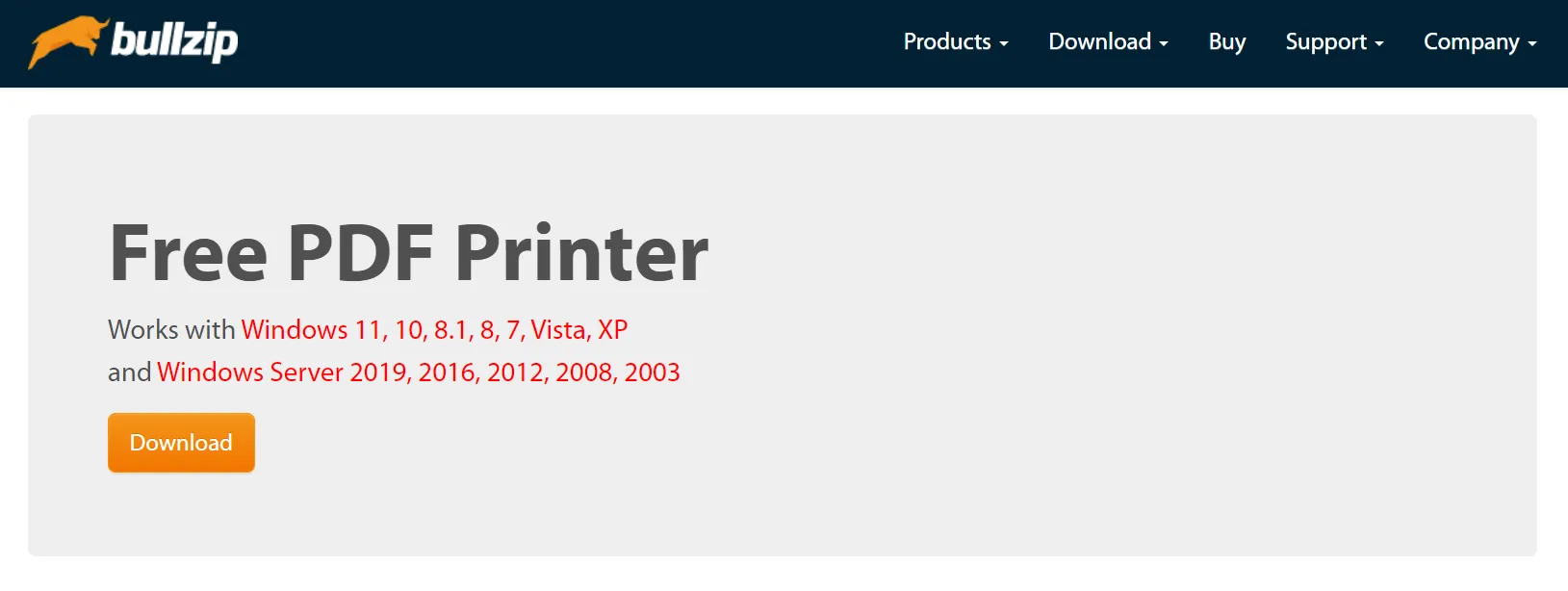
Pro:
- Carica i documenti utilizzando il protocollo FTP o SFTP
- Supporta più formati di file di output, PDF, PNG, BMP, JPEG, PCX e TIFF
- Avere un'interfaccia intuitiva per operazioni convenienti
Contro:
- Compatibile solo con Windows
- Non è possibile cercare i file PDF creati
4. CutePDF
CutePDF è dotato delle funzionalità di stampa PDF, importazione, esportazione, scansione, riorganizzazione, combinazione ed esecuzione di più di tali operazioni. Puoi ottenere il miglior risultato di stampa facendo affidamento sulla sua interfaccia intuitiva con più versioni che supportano diverse funzionalità. Ciò che distingue questa piattaforma dalle altre sono gli spesso aggiornamenti di versione che riceve.
Ha una versione gratuita, ma non dà accesso a una manciata di funzionalità richieste, come l'appiattimento dei PDF, la combinazione, la conversione e l'aggiunta di determinate annotazioni. Per utilizzarli dovrai mettere le mani su CutePDF Professional o un'altra versione a pagamento.
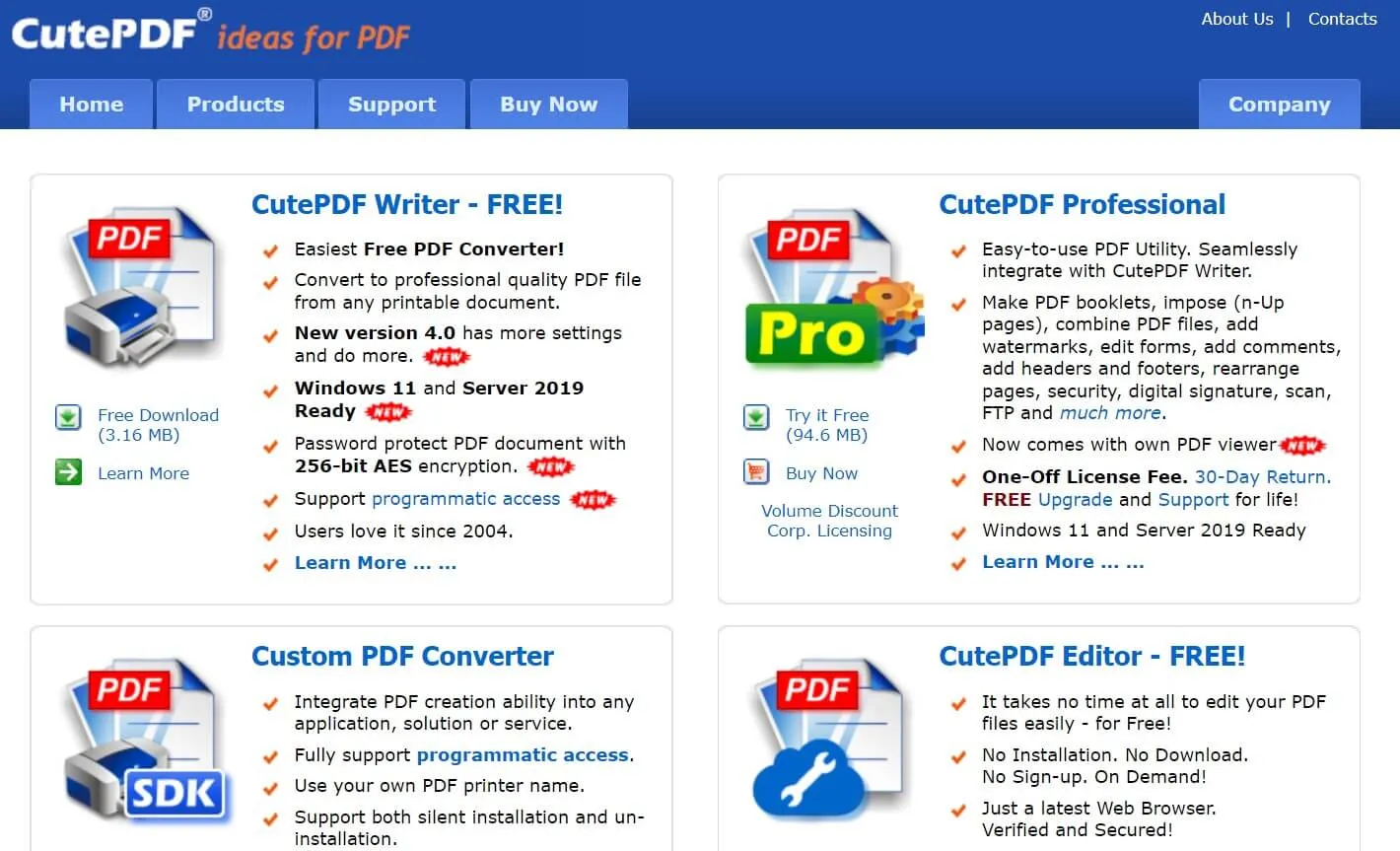
Pro:
- La nuova versione consente di modificare le impostazioni del documento, aggiungere sicurezza, ecc.
- Offre opzioni per impostare la piattaforma su cui desideri aprire o modificare il PDF dopo il salvataggio.
- Offre supporto avanzato per l'accesso programmatico di base
- Mostra un supporto migliore per Windows in lingua straniera
Contro:
- Mancanza di compatibilità con Android, iOS, Mac, Linux e altro
- Non supporta la funzione di stampa batch
- I file PDF sono limitati a soli 10 MB
5. Win2PDF
Infine, abbiamo Win2PDF nel nostro elenco di stampanti PDF per Windows! Scegli questa opzione per assicurarti che la tua stampante PDF possa stampare PDF da qualsiasi programma Windows. Questo software è stato creato 22 anni fa. Da allora fino ad oggi, ha eseguito numerose attività di stampa PDF con la massima precisione e sicurezza.
Questa piattaforma affidabile offre anche piattaforme innovative di gestione dei PDF come la modifica di pagine, l'esportazione di PDF, l'invio di e-mail come allegati, la denominazione automatica e altro ancora. La maggior parte degli utenti definisce Win2PDF un software facile da scaricare, facile da provare e facile da acquistare. Per farla breve, gli esperti non tecnologici possono nominarlo il loro migliore amico se non devono occuparsi dell'elaborazione PDF di livello avanzato.
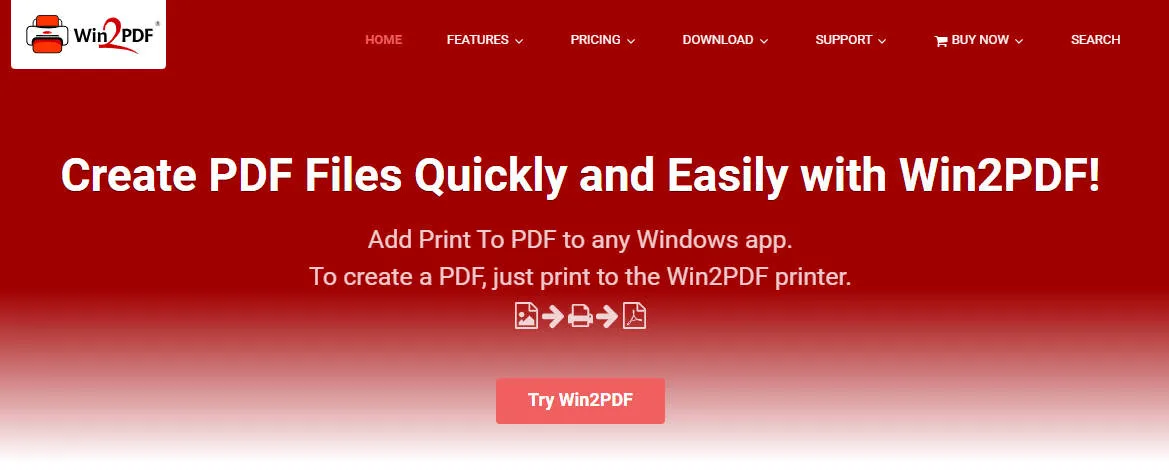
Pro:
- Offre una prova gratuita di 30 giorni
- La qualità di stampa è ammirevole
- Scelto da oltre 300.000 utenti in tutto il mondo
- Il prezzo rientra nella fascia conveniente
Contro:
- Non supporta alcuni strumenti di elaborazione PDF di base, come modifica, annotazione, protezione, ecc.
- Compatibile solo con Windows, come suggerisce il nome
- La versione gratuita supporta alcune funzionalità
6. Come scegliere la migliore stampante PDF per Windows?
Se sei curioso di sapere quali parametri abbiamo considerato nella selezione di queste cinque migliori scelte, questa sezione è per te. Abbiamo evidenziato alcuni punti che puoi utilizzare per acquisire la tua fantastica scelta. Diamo un'occhiata a loro!
- Opzioni di personalizzazione: la prima cosa da cercare è l'entità della personalizzazione offerta. Quanto sei autorizzato a modificare le impostazioni per la stampa in uscita? Ad esempio, puoi modificare la lunghezza della pagina di stampa?
- Qualità di stampa: il passo successivo è cercare la qualità di stampa. La maggior parte delle stampanti PDF interrompe il formato del testo durante la stampa, lasciandoti irritato. Quindi, assicurati che la stampante PDF su cui fai affidamento abbia un'eccellente qualità dell'immagine. Puoi leggere le recensioni o provare la prova gratuita per un'analisi approfondita.
- Facilità d'uso: poi arriva la facilità d'uso. Cosa hai a che fare con una piattaforma su cui investi il doppio del tuo tempo; prima capisci come usarlo, cerca le guide e poi esegui le attività di stampa.
- Compatibilità: se devi lavorare su più dispositivi, assicurati di acquistare una stampante compatibile con tutti i tuoi dispositivi, Windows, Mac, iOS e Android. Ciò garantirà un funzionamento senza interruzioni.
Diamo ora un'occhiata alla tabella comparativa completa di queste cinque stampanti PDF!
| Caratteristiche | UPDF per Windows | Adobe Acrobat | Bullzip | CutePDF | Win2PDF |
| Supporta tutti i formati PDF più diffusi | √ | √ | √ | √ | √ |
| Modifica PDF | √ | √ | × | √ | × |
| Annotazione | √ | √ | × | × | √ |
| Facilita di utilizzo | √ | × | √ | √ | √ |
| Compatibilità | Windows, Mac, iOS e Android | Windows, Mac, iOS e Android | Solo Windows | Solo Windows | Solo Windows |
Grazie alla tabella comparativa sopra menzionata e al resto dei dati condivisi in questo articolo, non sarà sbagliato concludere che UPDF sia la migliore stampante PDF per Windows. Oltre alla stampa, offre tantissime funzionalità più impressionanti, come la modifica, l'annotazione, la conversione, la firma, la compilazione di moduli e altro ancora. Ciò significa che è un pacchetto completo per la gestione dei PDF. Quindi affrettatevi a scaricare UPDF e godetevi le sue potenti funzioni!
Windows • macOS • iOS • Android 100% sicuro
7. Come stampa PDF su Windows con UPDF?
Ecco come ottenere la migliore stampa PDF per Windows 10 con UPDF!
- Avvia UPDF e procedi con l'apertura del PDF che desideri stampare.
- Una volta aperto il file, vai alla scheda "File" e seleziona l'opzione "Stampa". In alternativa, basta premere "Ctrl + P".
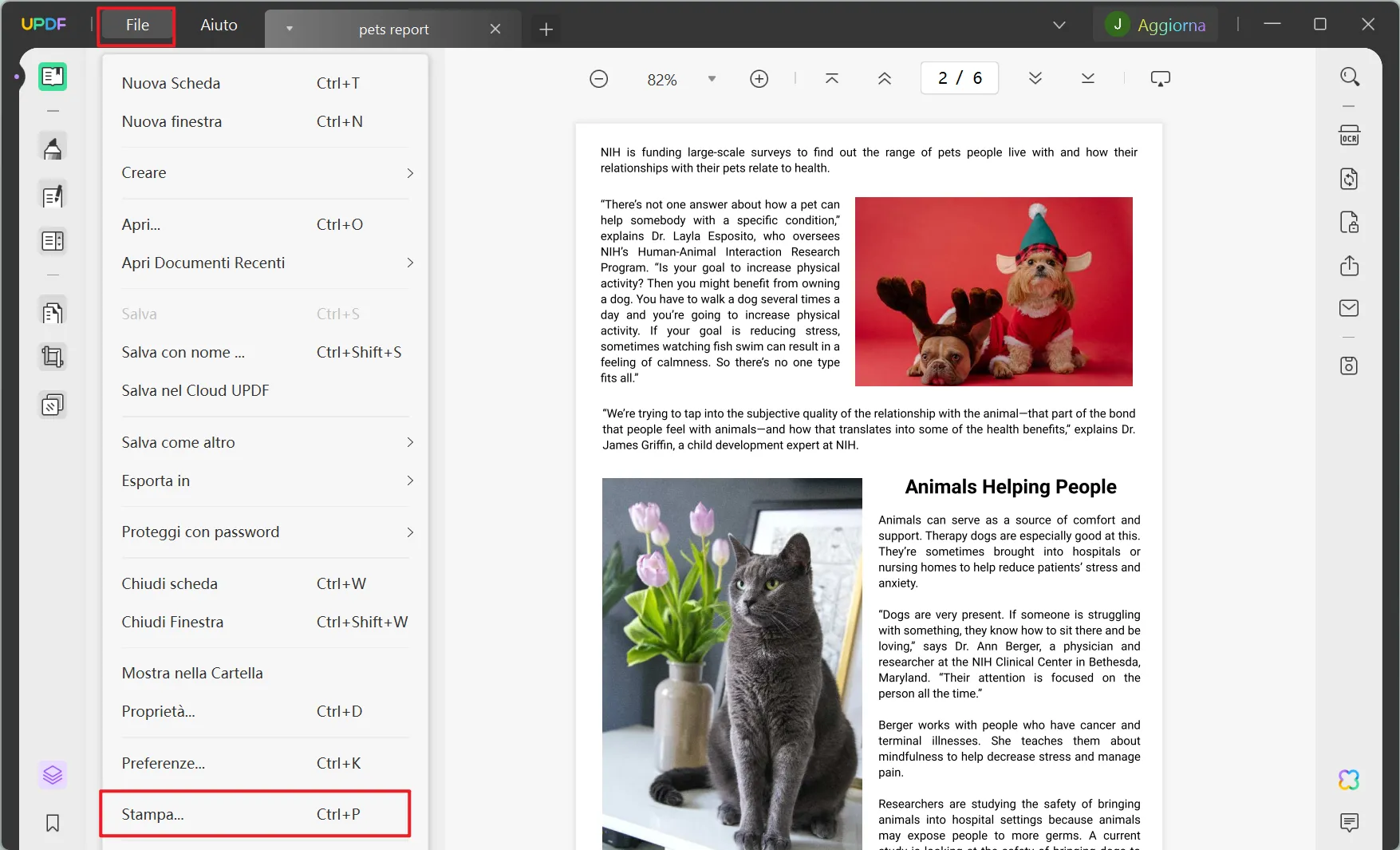
- Nella successiva finestra "Stampa", regola le impostazioni in base alla tua scelta. Puoi selezionare qualsiasi cosa, da Stampante, Stampa con o senza commenti, Dimensioni e orientamento della pagina a Copie, Pagine da stampare, Ridimensionamento e gestione delle pagine e altro ancora.
- Dopo aver regolato tutto, premi il pulsante "Stampa" nell'angolo in basso a destra.
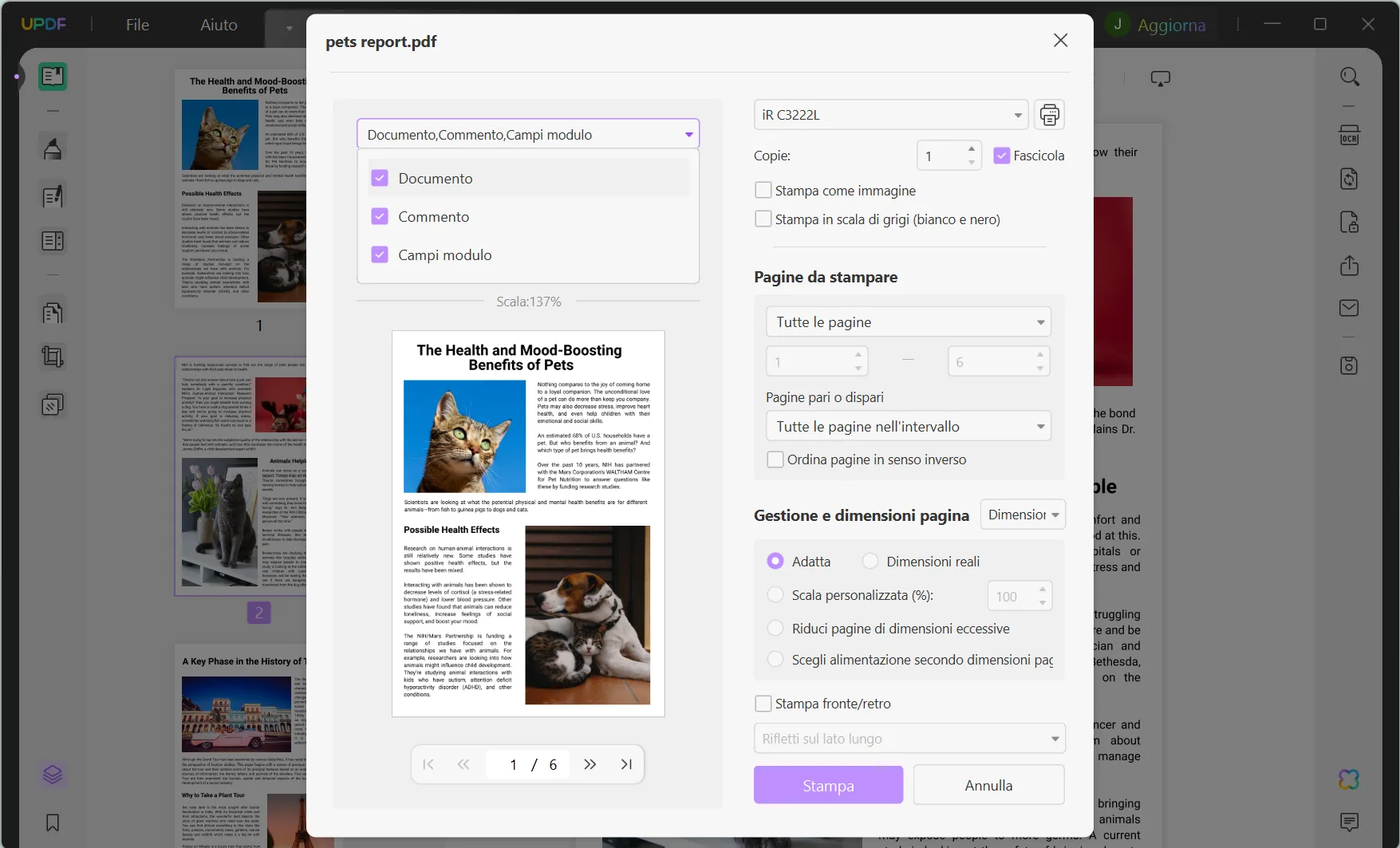
Conclusione
Le stampanti PDF per Windows offrono un ulteriore livello di semplicità, incorporando funzionalità avanzate per completare rapidamente l'attività di stampa con più opzioni di personalizzazione. Tra tutte le migliori scelte sopra menzionate, se dovessimo sceglierne una, sarebbe sicuramente UPDF. La sua straordinaria inclusività e l'incorporazione di tecnologie innovative rispondono alla tua curiosità su come e perché.
 UPDF
UPDF
 UPDF per Windows
UPDF per Windows UPDF per Mac
UPDF per Mac UPDF per iPhone/iPad
UPDF per iPhone/iPad UPDF per Android
UPDF per Android UPDF AI Online
UPDF AI Online UPDF Sign
UPDF Sign Modifica PDF
Modifica PDF Annota PDF
Annota PDF Crea PDF
Crea PDF Modulo PDF
Modulo PDF Modifica collegamenti
Modifica collegamenti Converti PDF
Converti PDF OCR
OCR PDF a Word
PDF a Word PDF a Immagine
PDF a Immagine PDF a Excel
PDF a Excel Organizza PDF
Organizza PDF Unisci PDF
Unisci PDF Dividi PDF
Dividi PDF Ritaglia PDF
Ritaglia PDF Ruota PDF
Ruota PDF Proteggi PDF
Proteggi PDF Firma PDF
Firma PDF Redige PDF
Redige PDF Sanziona PDF
Sanziona PDF Rimuovi Sicurezza
Rimuovi Sicurezza Leggi PDF
Leggi PDF UPDF Cloud
UPDF Cloud Comprimi PDF
Comprimi PDF Stampa PDF
Stampa PDF Elaborazione Batch
Elaborazione Batch Cos'è UPDF AI
Cos'è UPDF AI Revisione di UPDF AI
Revisione di UPDF AI Guida Utente per l'Intelligenza Artificiale
Guida Utente per l'Intelligenza Artificiale FAQ su UPDF AI
FAQ su UPDF AI Riassumi PDF
Riassumi PDF Traduci PDF
Traduci PDF Chat con PDF
Chat con PDF Chat con AI
Chat con AI Chat con immagine
Chat con immagine Da PDF a Mappa mentale
Da PDF a Mappa mentale Spiega PDF
Spiega PDF Ricerca Accademica
Ricerca Accademica Ricerca Paper
Ricerca Paper Correttore AI
Correttore AI Scrittore AI
Scrittore AI Assistente Compiti AI
Assistente Compiti AI Generatore Quiz AI
Generatore Quiz AI Risolutore Matematico AI
Risolutore Matematico AI PDF a Word
PDF a Word PDF a Excel
PDF a Excel PDF a PowerPoint
PDF a PowerPoint guida utente
guida utente Trucchi UPDF
Trucchi UPDF faq
faq Recensioni UPDF
Recensioni UPDF Centro download
Centro download Blog
Blog Notizie
Notizie spec tec
spec tec Aggiornamenti
Aggiornamenti UPDF vs. Adobe Acrobat
UPDF vs. Adobe Acrobat UPDF vs. Foxit
UPDF vs. Foxit UPDF vs. PDF Expert
UPDF vs. PDF Expert